Playable!Mobile Unity Plugin インストール手順
以下の手順で任意のゲームにプラグインを導入可能です。
動作環境については、こちらを事前にご確認ください。
インストール
1. OpenUPM 依存のパッケージを使えるようにする
Playable!Mobile Unity Plugin は OpenUPM でバージョン管理されているパッケージに依存しています。
あらかじめ、以下の手順で Unity プロジェクトの Project Settings を編集しておいてください。
- 対象の Unity のプロジェクトを開く
- メニューの Edit > Project Settings を開く
- Package Manager の項目を選択する
- Scoped Registories に以下を登録する
- Name: OpenUPM
- URL: https://package.openupm.com
- Scope(s): com.endel.nativewebsocket
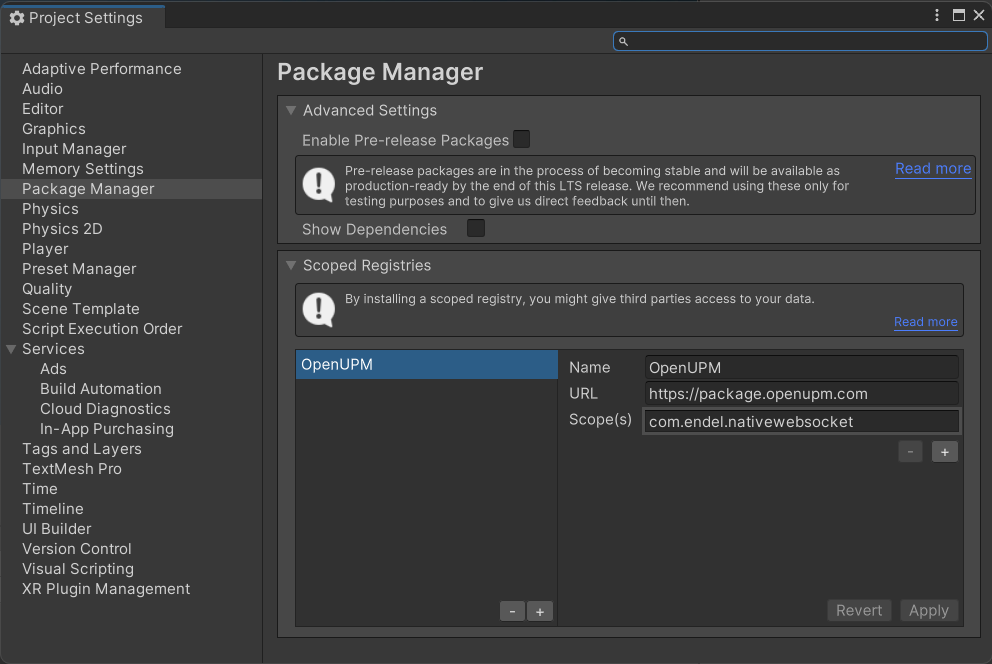
2. プロジェクトに Playable!Mobile Unity Plugin をインストールする
Playable!Mobile Unity Plugin の zip ファイルを展開し、Unity プロジェクトのルートに存在するPackagesディレクトリ下に配置します。
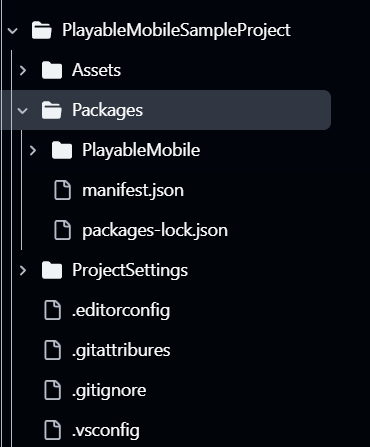
これにより、Unity の PackageManager は Playable!Mobile Unity Plugin をカスタムパッケージとして認識することができます。
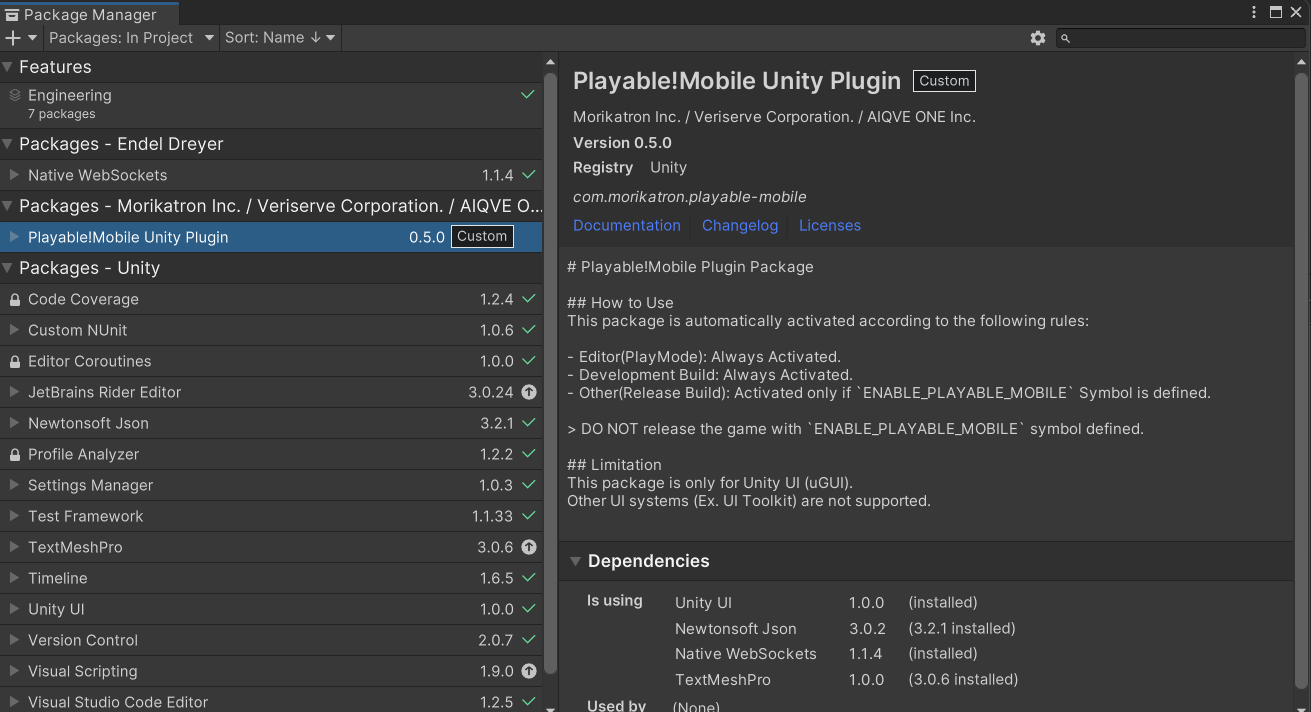
3. プラグインが正しくインストールされているかどうかを確認する
Unity のヘッダーメニューからWindow > Playable!Mobile項目を確認できれば、Playable!Mobile Unity Plugin のインストールは完了です。
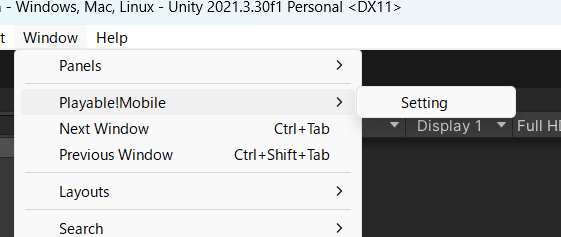
Playable!Mobile Unity Plugin の使用方法についてはこちらをご覧ください。